Inhaltsverzeichnis
Fassungslager - "Inventur mit Zählliste" Schritt für Schritt.
Übersicht
Nicht immer hat man die Möglichkeit eine Inventur mit mehreren Personen durchzuführen, damit einer die Lagernummern ansagen kann, während der Andere die Nummern eingibt. Deshalb hat man die Möglichkeit den Sollbestand ausdrucken zu lassen. Mit dieser Liste kann man dann durch das Geschäft gehen und die Fassungen auf der Liste abhaken. Auf dieser Liste sind dann einige Fassungen nicht gezählt. Anstelle der Gezählten Fassungen gibt man nun die „nicht gezählten“ Fassungen ein. Daraus ergibt sich dann der Ist-Bestand.



Ablauf
Start
Starten Sie die Inventur über das Hauptfenster → Rubrik „Glas / Fassung / HW“ → „Fassungslager Inventur“.
Anlegen einer neuen Inventur

Drücken Sie den Schalter „Neu“ um einen neue Inventur anzulegen.
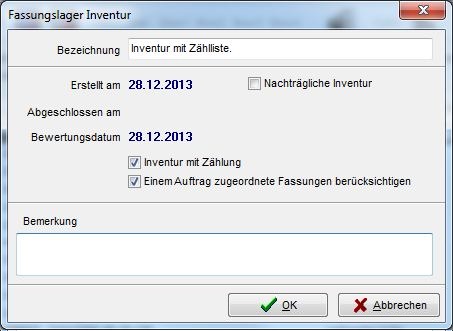
- Geben Sie eine Bezeichnung für die Inventur ein.
- Markieren Sie die Option „Inventur mit Zählung“
- Entfernen Sie die Markierung „Nachträgliche Inventur“
- Entscheiden Sie, ob Fassungen, die bereits einem Auftrag zugeordnet, aber noch nicht abgeholt sind, in der Inventur mit gezählt werden sollen.
- Drücken Sie OK.
Sie erhalten nun folgendes Fenster:
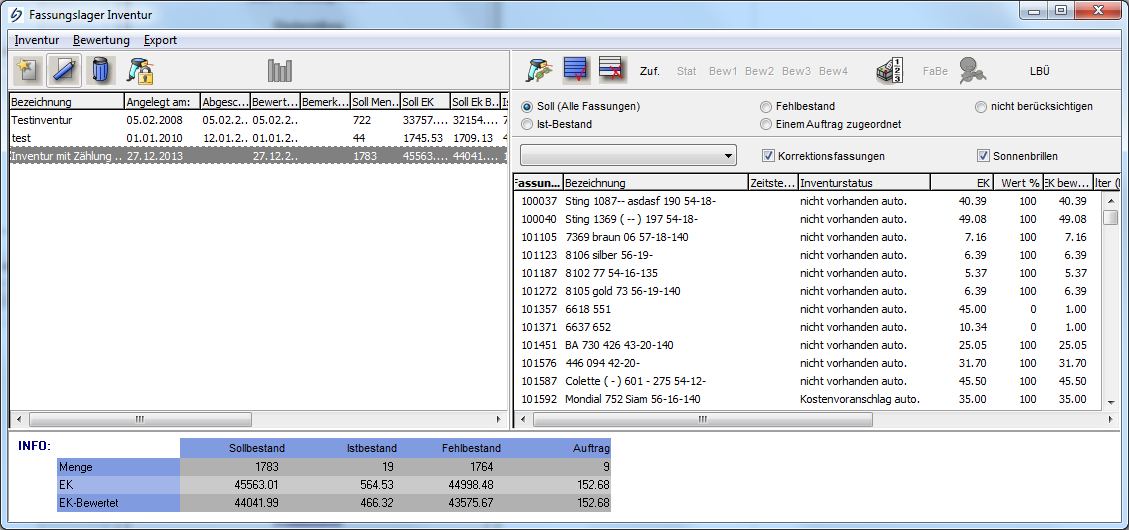
Im unteren Bereich erhalten Sie eine Übersicht über den aktuellen Stand der Inventur. Folgende Punkte sind zu sehen:
- Sollbestand: Alle Fassungen, die im Fassungslager den Lagerstatus „vorhanden“ besitzen.
- Ist-Bestand: Alle gezählten Fassungen.
- Fehlbestand: Alle Fassungen, die nicht gezählt wurden
- Auftrag: Alle Fassungen, die einem Auftrag zugeordnet (also verkauft) sind, aber noch nicht bezahlt wurden
Auf der rechten Seite werden Fassungen entsprechend dem angegebenen Filter aufgelistet. Die Einstellungen zum Filter befinden sich über der Liste. Folgende Filtereinstellungen können vorgenommen werden:
- Soll (Alle Fasungen): Alle Fassungen werden aufgelistet, die sich im Sollbestand befinden. Dies sind alle Fassung, die eingegben wurden, den Status „vorhanden“ besitzen und somit auf Lager sein müssen.
- Ist-Bestand: Alle Fassungen, die gezählt wurden.
- Fehlbestand: Alle Fassungen, die noch nicht gezählt wurden.
- Einem Auftrag zugeordnet: Alle Fassungen, die einem Auftrag zugeordnet (also verkauft) sind, aber noch nicht bezahlt wurden.
- Nicht berücksichtigt: Alle Fassungen, die Sie von der Inventur ausgeschlossen haben.
- Aufklappliste Hersteller: Hiermit können Sie Fassungen zu einem vorgegebenen Hersteller auflisten lassen.
- Option Korrektionsfassungen: Wenn diese Option markiert ist, dann werden Korrektuonsfassungen aufgelistet.
- Option Sonnenbrillen: Wenn diese Option markiert ist, dann werden Sonnenbrillen aufgelistet.
Zählliste ausdrucken
Achten Sie darauf, daß der gesamte Sollbestand aufgelistet wird. Verwenden Sie folgenden Filter:

 Markieren Sie nun alle Fassungen.
Markieren Sie nun alle Fassungen.
 Drucken Sie nun eine Zählliste. Sie erhalten folgendes Fenster. Suchen Sie sich dort die gewünschte Vorlage für die Zählliste aus. Diese Vorlagen für die Formulare können Sie im Formulardesigner selber anlegen oder ändern. Gerne sind wir bei der Erstellung der Forumlare behilflich.
Drucken Sie nun eine Zählliste. Sie erhalten folgendes Fenster. Suchen Sie sich dort die gewünschte Vorlage für die Zählliste aus. Diese Vorlagen für die Formulare können Sie im Formulardesigner selber anlegen oder ändern. Gerne sind wir bei der Erstellung der Forumlare behilflich.
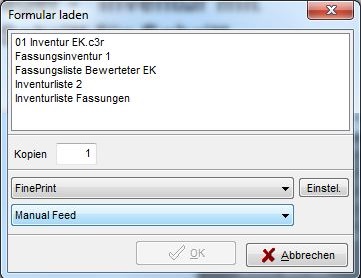
Der Zählvorgang
Auf dieser Liste können Sie nun alle Fassung abhaken, die Sie gezählt haben.
Die Zählliste in den Computer übertragen
Es gibt zwei Möglichkeiten die markierten Fassungen der Liste in den Computer zu übertragen. Sie verwenden die Positivliste. Damit geben Sie alle gezählten Fassungen ein. Oder Sie verwenden die Negativliste. Hiermit geben Sie alle Fassungen ein, die nicht gezählt wurden.
Es werden im Folgenden beide Varianten erklärt:
Variante 1: Eingabe mit der Positivliste

- Wählen Sie auf der linken Seite die neu angelegte Inventur.
 Drücken Sie dann den Schalter „Zählen“ oder verwenden Sie den Menüpunkt „Inventur → Fassungen zählen“.
Drücken Sie dann den Schalter „Zählen“ oder verwenden Sie den Menüpunkt „Inventur → Fassungen zählen“.
Sie erhalten folgendes Fenster:
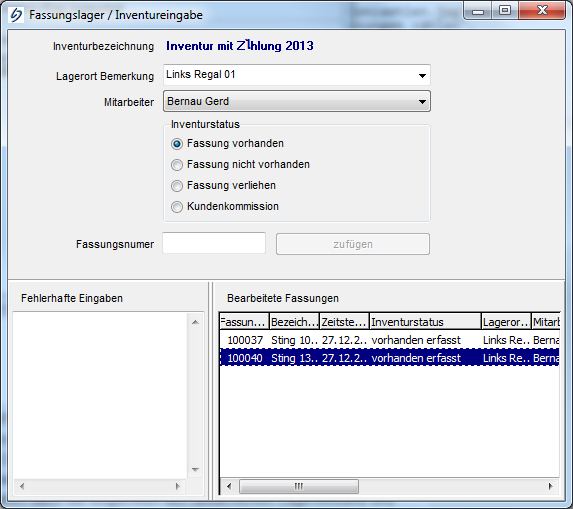
- Wenn Sie den Lagerort auf der Zählliste vermerkt haben, dann können Sie diesen Lagerort hier eingeben.
- Wählen Sie den Mitarbeiter, der die Fassungen zählt.
- Wählen Sie den Inventurstatus „Fassung vorhanden“.
- Klicken Sie nun mit der Maus in das Eingabefeld „Fassungsnummer“
Nun sind sie zum Zählen bereit. Geben Sie nacheinander die Artikelnummer der Fassungen ein, die Sie auf der Liste abgehakt haben..
Auf der linken Seite sehen sie fehlerhafte Eingaben. Ein Fehler erscheint zum Beispiel, wenn eine Nummer eingegeben wird, die nicht in der Soll-Liste vorhanden ist.
Sie können die Zählung unterbrechen und das Fenster schliessen. Die Zählung können Sie zu jedem Zeitpunkt fortführen.
Wenn die Zählung beendet wurde sehen Sie den Zwischenstand der Inventur. Im unteren Bereich des Fenster erhalten Sie eine Übersicht. Auf der rechten Seite sehen sie alle Fassungen, die entsprechend dem Filter aufgelistet werden.
Variante 2: Eingabe mit der Negativliste
Bei dieser Variante werden zuerst alle Fassungen als „gezählt“ markiert. Danach werden die Fehlenden Fassungen eingegeben und mit dem Status „nicht vorhanden“ versehen.
So geht es:
- Wählen Sie auf der linken Seite die neu angelegte Inventur.
- setzen Sie den Filter auf Fehlbestand. (Todo: Bild zufügen)
- markieren Sie alle Fassungen
- Drücken Sie den Schalter Stat (Status den ausgewählten Fassungen zuweisen)
- Wählen Sie die Optio „Vorhanden / gezählt“. Drücken Sie OK.

 Drücken Sie dann den Schalter „Zählen“ oder verwenden Sie den Menüpunkt „Inventur → Fassungen zählen“.
Drücken Sie dann den Schalter „Zählen“ oder verwenden Sie den Menüpunkt „Inventur → Fassungen zählen“.
Sie erhalten folgendes Fenster:
(todo: Bild einfügen)
- Wählen Sie den Mitarbeiter, der die Fassungen zählt.
- Wählen Sie den Inventurstatus „Fassung nicht vorhanden“.
- Klicken Sie nun mit der Maus in das Eingabefeld „Fassungsnummer“
Nun sind sie zum Zählen bereit. Geben Sie nacheinander die Artikelnummer der Fassungen ein, die nicht auf der Liste abgehakt wurden
Auf der linken Seite sehen sie fehlerhafte Eingaben. Ein Fehler erscheint zum Beispiel, wenn eine Nummer eingegeben wird, die nicht im Soll-Liste vorhanden ist.
Sie können die Zählung unterbrechen und das Fenster schliessen. Die Zählung können Sie zu jedem Zeitpunkt fortführen.
Wenn die Zählung beendet wurde sehen Sie den Zwischenstand der Inventur. Im unteren Bereich des Fenster erhalten Sie eine Übersicht. Auf der rechten Seite sehen sie alle Fassungen, die entsprechend dem Filter aufgelistet werden.
Nach dem Zählvorgang
Sie können nun den Bestand neu bewerten.
Wenn alles kontrolliert wurde, dann schliessen Sie die Inventur über den Menüpunkt „Inventur → Inventur abschliessen“ ab.

